
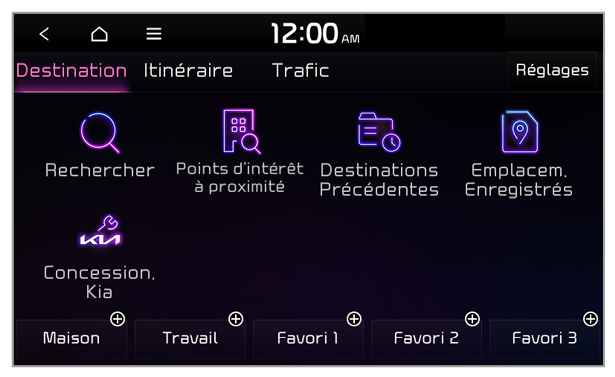 |
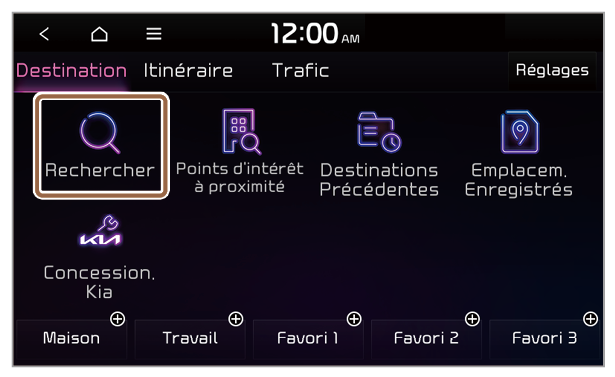 |
Remarque Selon le modèle ou les spécifications du véhicule, les icônes disponibles et leur emplacement peuvent varier. |
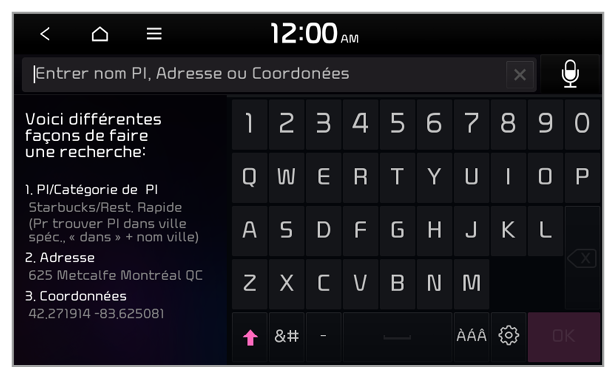 |
Remarque Selon le modèle du véhicule et ses spécifications, les écrans affichés peuvent varier. |
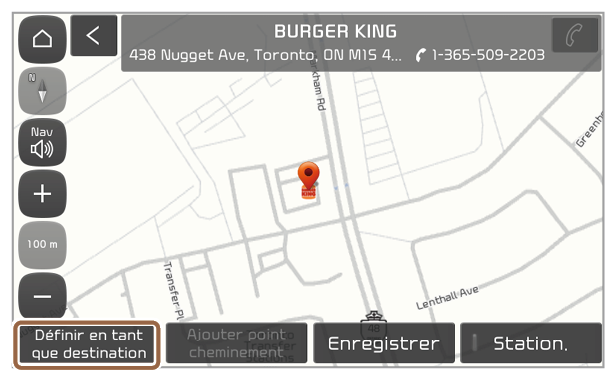 |
Remarque Selon le modèle du véhicule et ses spécifications, les écrans affichés peuvent varier. |
Remarque Le système démarre automatiquement le guidage de navigation après un instant. |
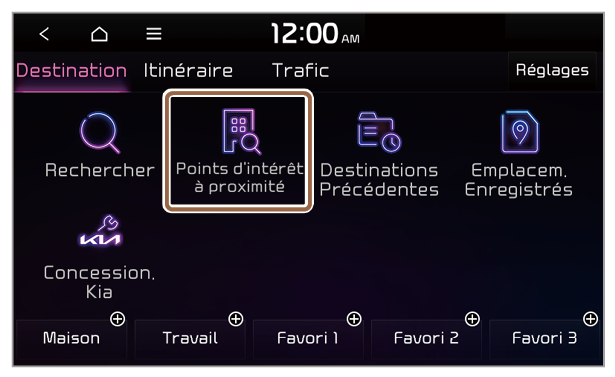 |
Remarque Selon le modèle ou les spécifications du véhicule, les icônes disponibles et leur emplacement peuvent varier. |
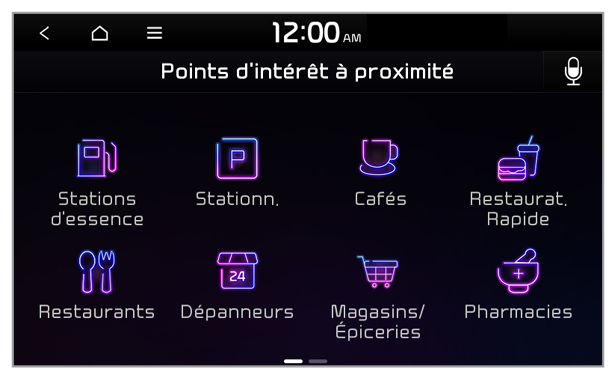 |
Option A |
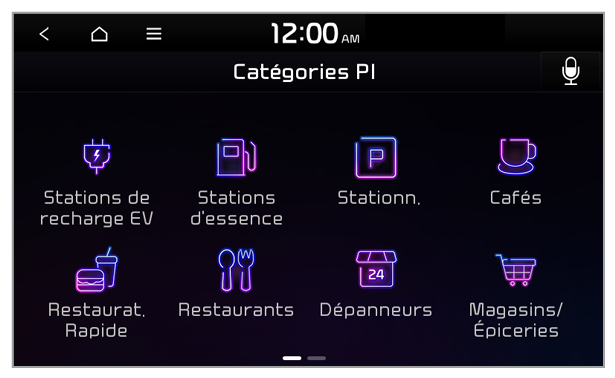 |
Option B (PHEV, EV seulement) |
 .
.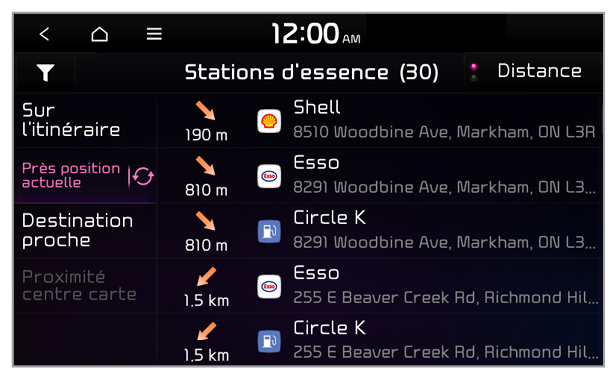 |
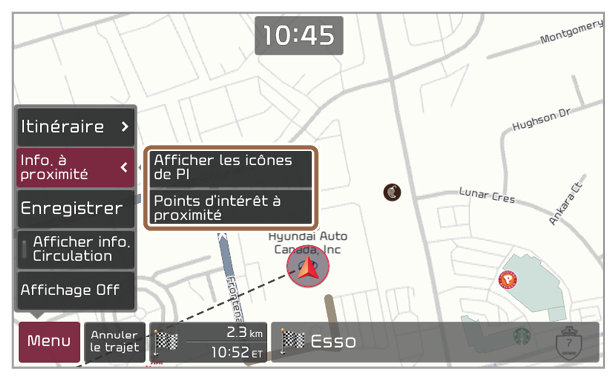 |
Remarque Selon le modèle ou les spécifications du véhicule, les icônes disponibles et leur emplacement peuvent varier. |
Remarque Le système démarre automatiquement le guidage de navigation après un instant. |
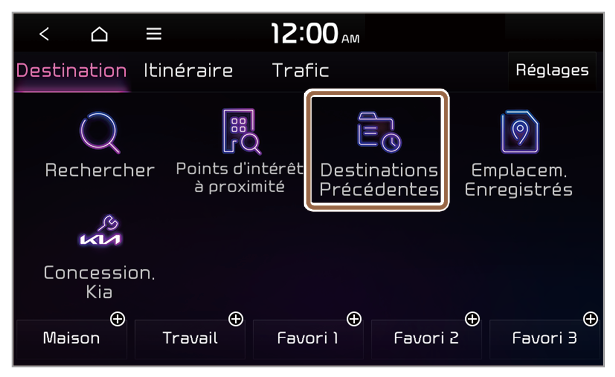 |
Remarque Selon le modèle ou les spécifications du véhicule, les icônes disponibles et leur emplacement peuvent varier. |
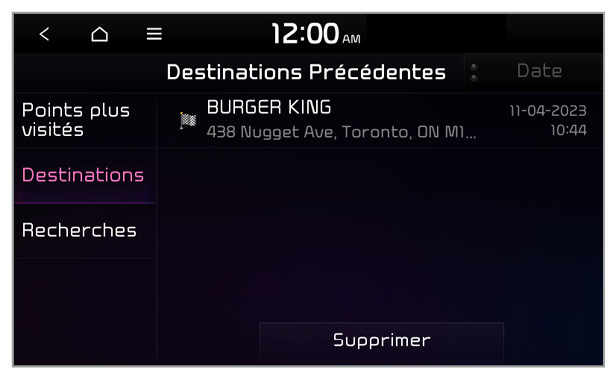 |
Remarque Le système démarre automatiquement le guidage de navigation après un instant. |
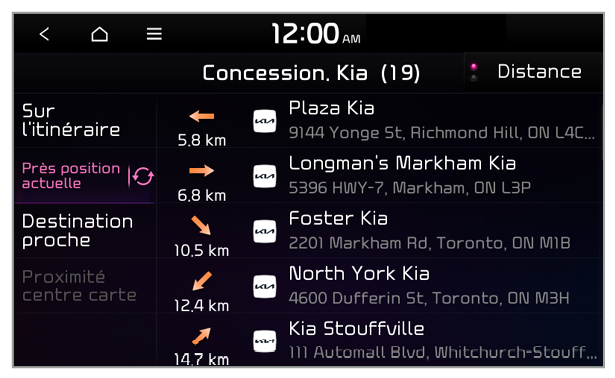 |
Remarque Le système démarre automatiquement le guidage de navigation après un instant. |
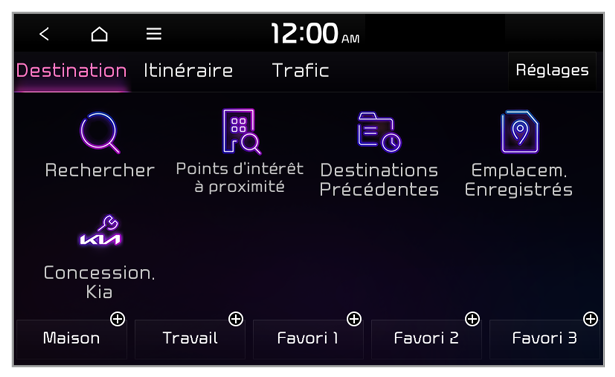 |
Remarque
|
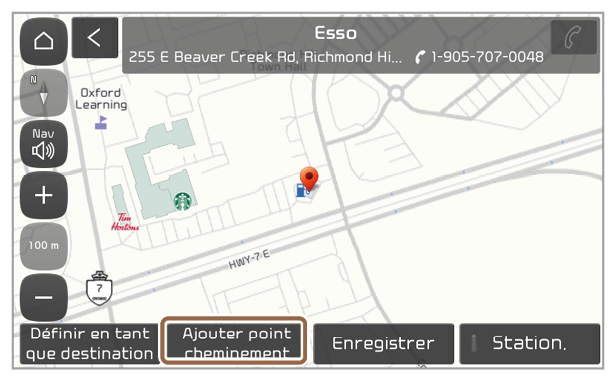 |
Remarque Le système démarre automatiquement le guidage de navigation après un instant. |
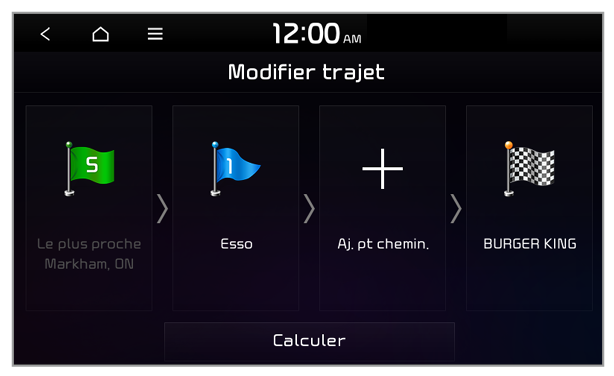 |
Remarque Le système démarre automatiquement le guidage de navigation après un instant. |
 |
Remarque Le système démarre automatiquement le guidage de navigation après un instant. |
 |
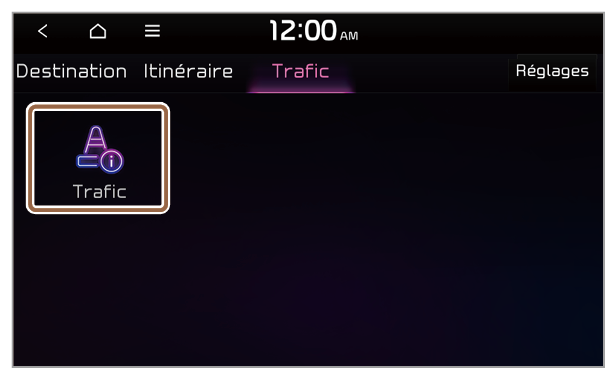 |
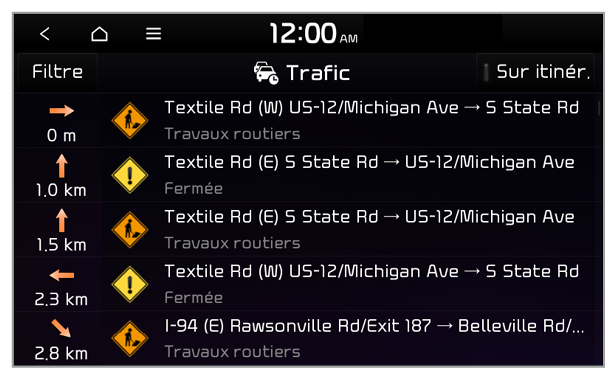 |
 |
